Как рисовать банковскую карту
Обновлено: 28.04.2024
Представляю вам урок по созданию стильной и реалистичной кредитной карты в программе Photoshop, которую вы можете использовать, например для ваших презентаций.
Категория: Дизайн
Сложность: Средняя
Дата: 02.01.2013
Обновлено: 12.06.2015

В новом документе создайте форму нашей кредитной карты, используя для этого инструмент Rounded Rectangle Tool (Инструмент «Прямоугольник со скругленными углами» / Клавиша «U»). Форма кредитной карты определяется размером 85.60 x 53.98 mm и закруглением углов радиусом 3.18 mm.
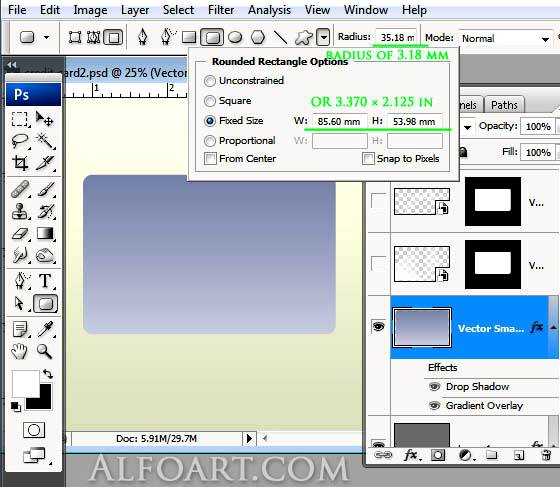
Для создания пластиковой формы карты, примените к слою с фигурой следующие стили (Layer - Layer Style (Слои - Стиль слоя)):
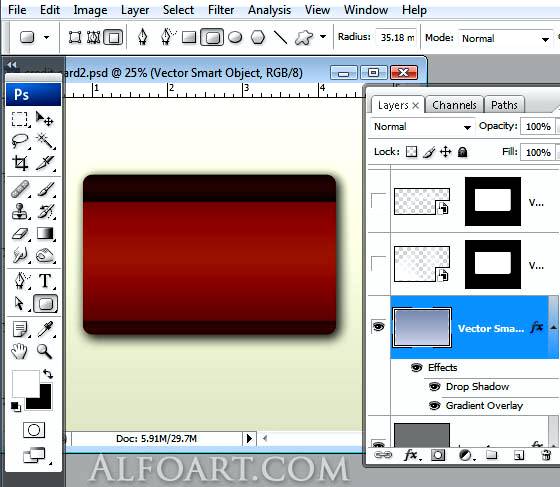
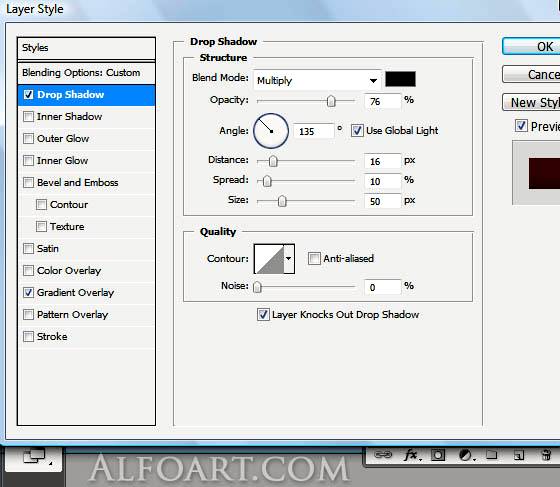
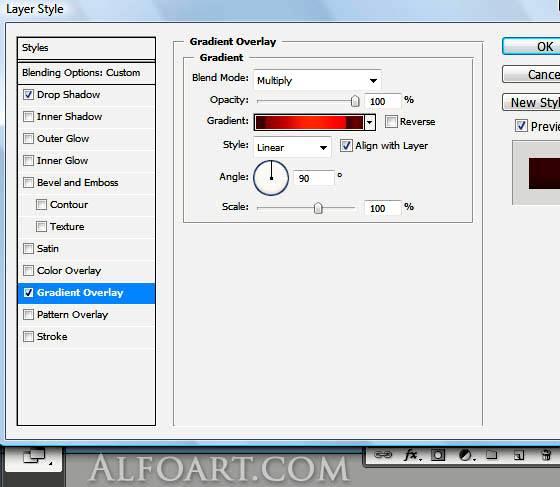
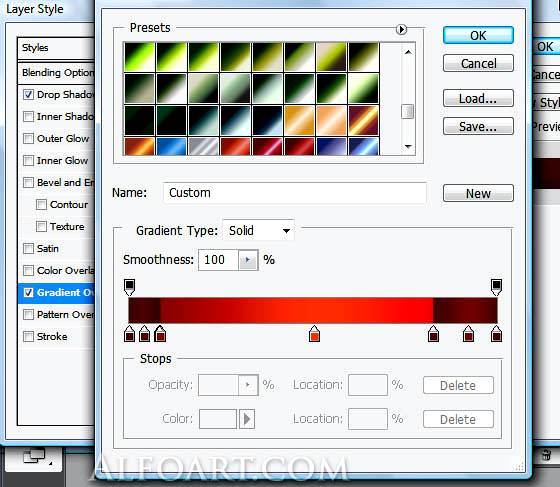
Вставьте на новый слои векторные узорные орнаменты, предварительно скачав их отсюда (файл lines3.ai). Примените к слоям режим наложения Overlay (Перекрытие).
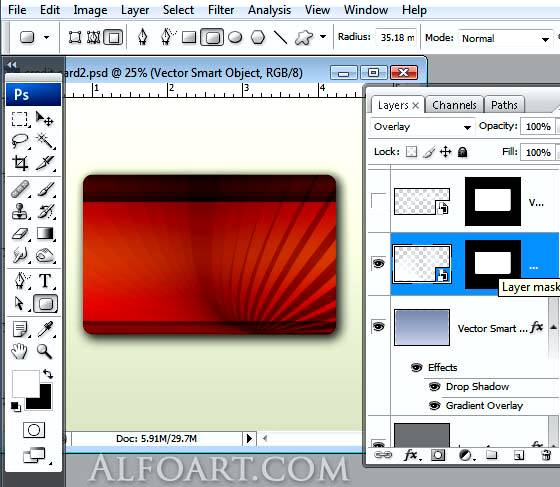
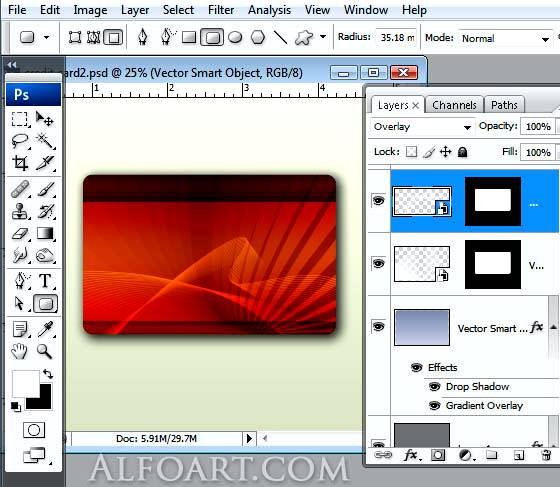
Загрузите выделение карты (клик по иконке слоя + Ctrl). На новом созданном слое залейте это выделение любым цветом, параметр Fill (Непрозрачность заливки) слоя поставьте на 0. Удалите центральную часть карты (светло-красного оттенка) и примените стиль слоя Bevel and Emboss (Тиснение). Параметры ниже.
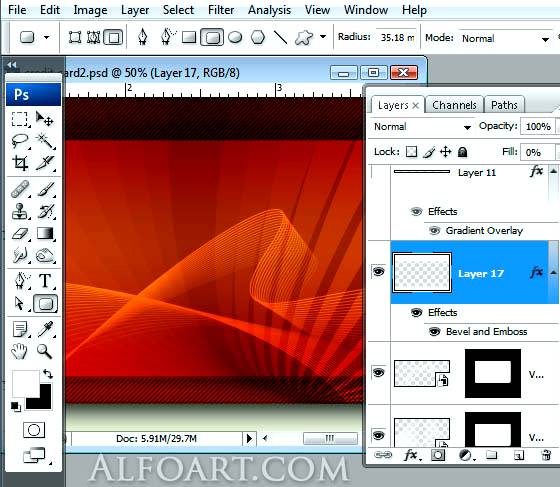
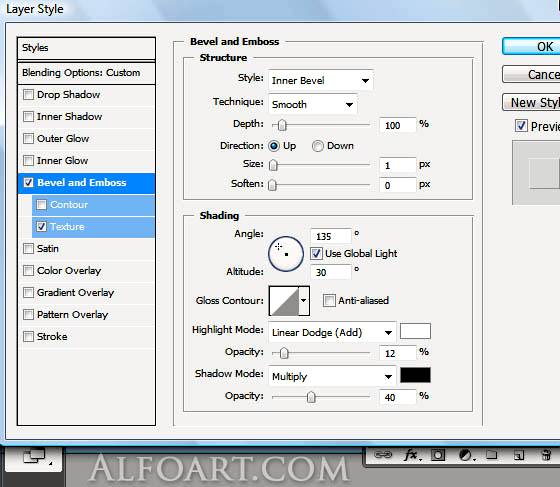
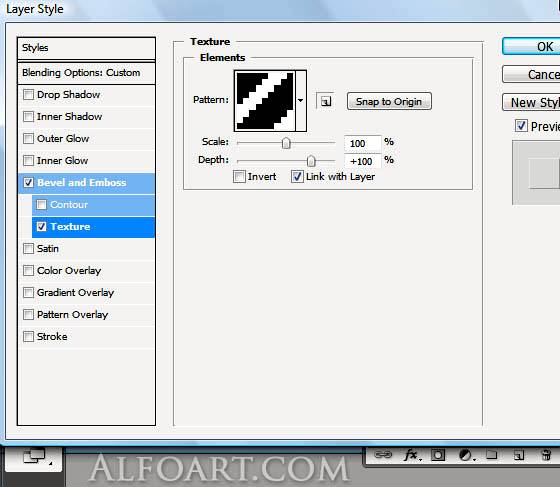
Добавляем две красных линии размером 2 px на верхнем и на нижнем краях центральной части карты. Рисуем их на новых слоях.
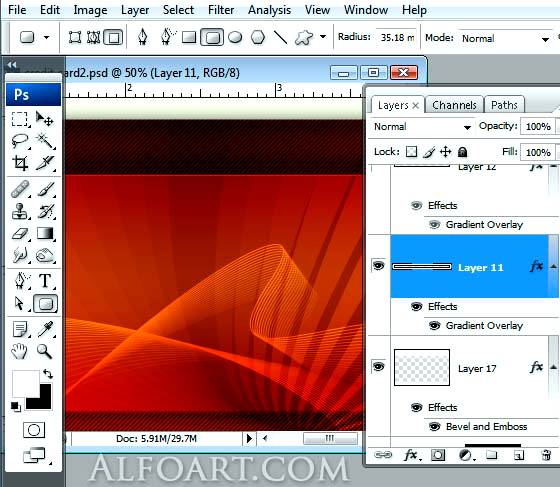
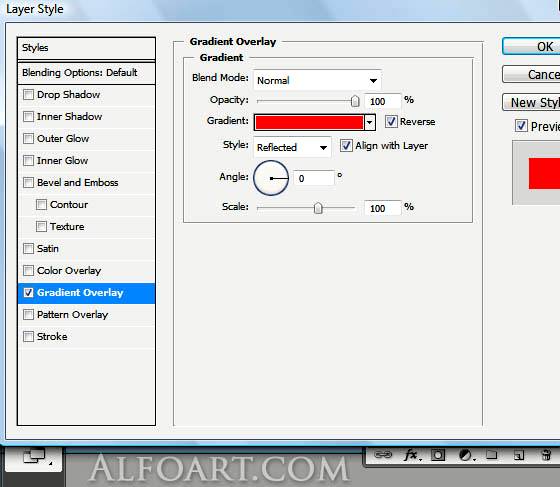
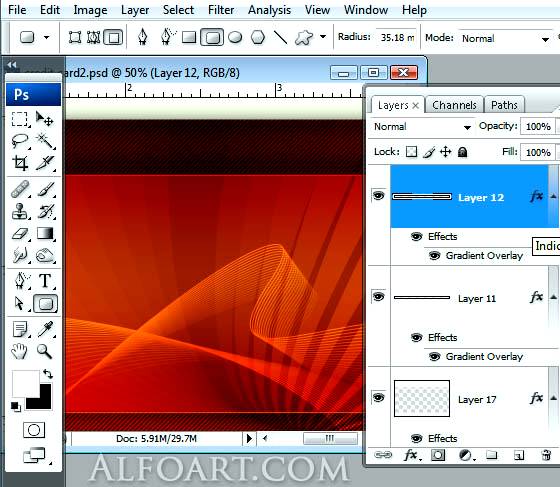
Снова загрузите выделение формы карты (ctrl + клик левой кнопкой по иконке слоя), на новом слое залейте область любым цветом и поставьте Fill (Непрозрачность заливки) слоя на 0. К слою примените следующие стили:
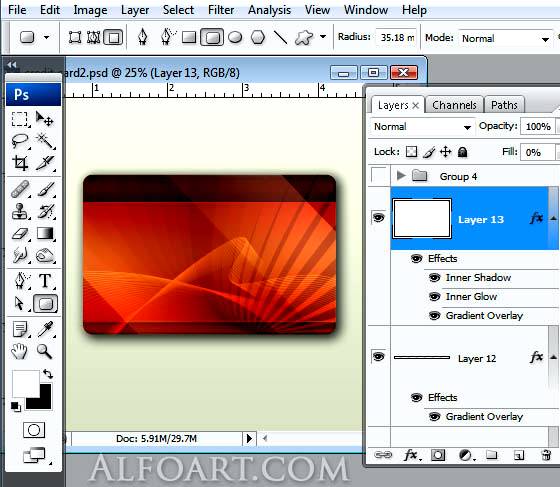
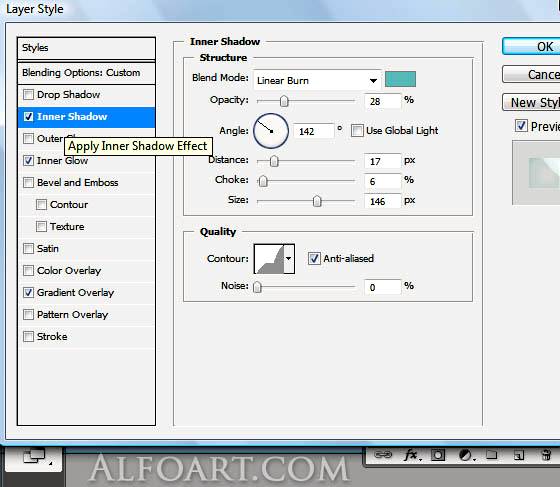
Layer - Layer Style - Inner Glow (Слои - Стиль слоя - Внутреннее свечение);
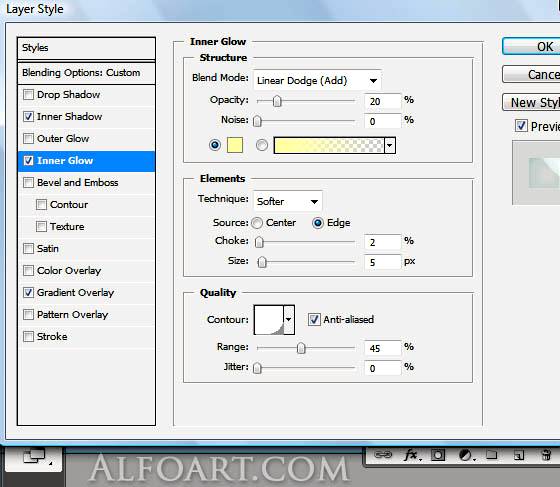
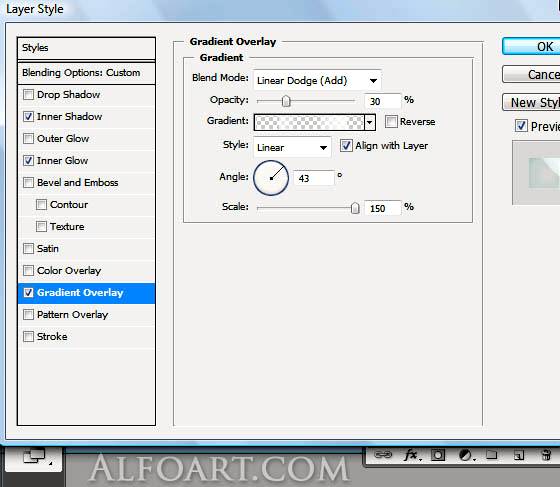
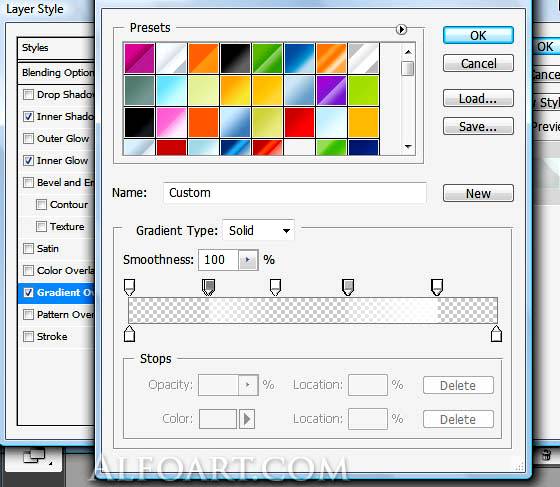
С помощью Rounded Rectangle Tool (Инструмент «Прямоугольник со скругленными углами» / Клавиша «U») нарисуйте форму пластинки микросхемы.
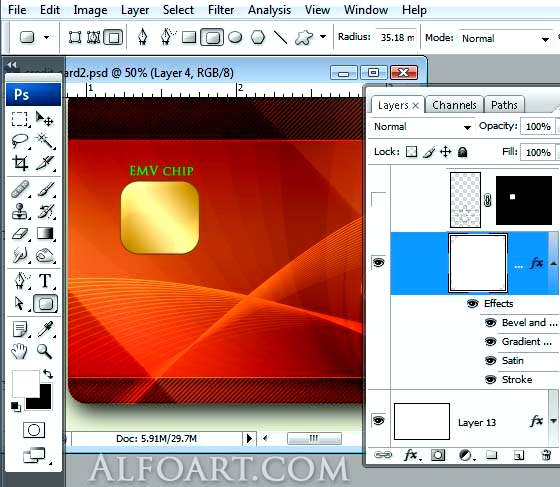
Чтобы создать эффект золотистого металлического покрытия, примените по порядку к слою с формой микросхемы следующие стили:
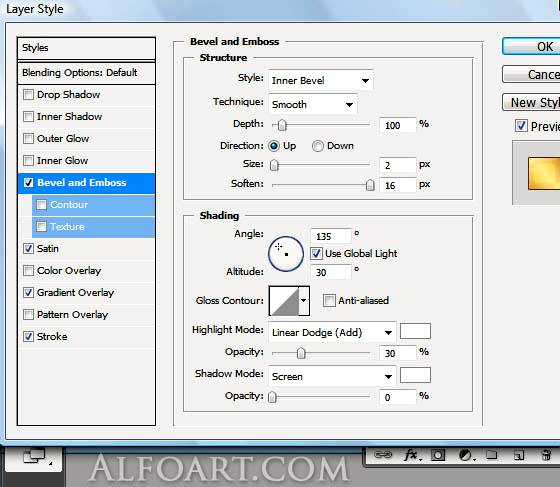
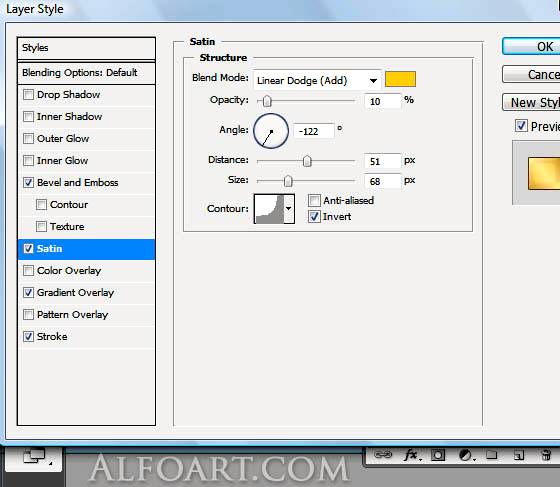
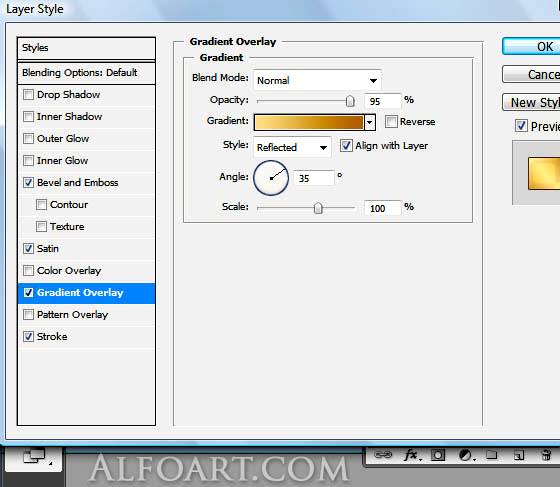
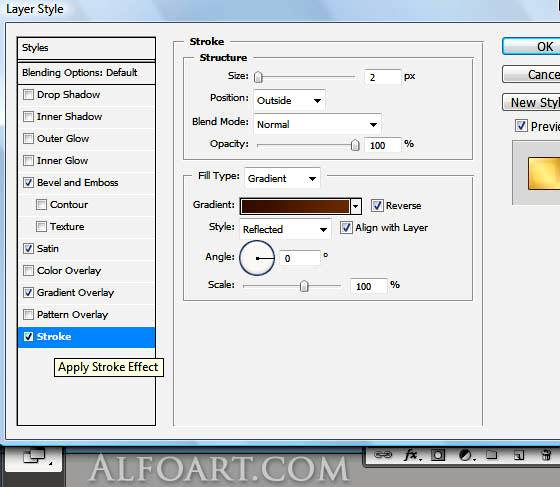
Нарисуйте на пластинке фигурную нарезку в форме линий, используя Line Tool (Инструмент «Линия» / Клавиша «U») и Ellipse Tool (Инструмент «Эллипс» / Клавиша «U»). Если требуется стереть ненужные области, пользуйтесь Eraser Tool (Инструмент «Ластик» / Клавиша «E») .
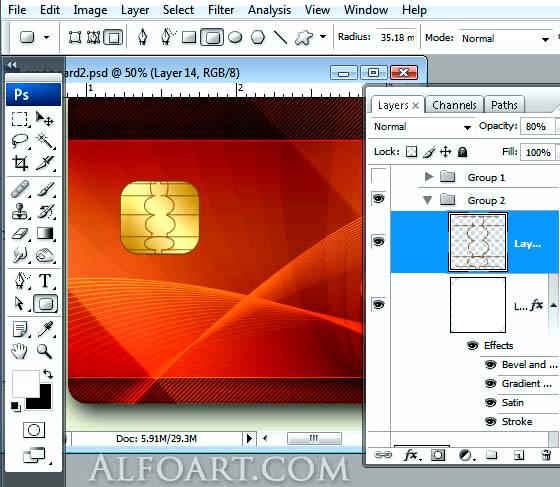
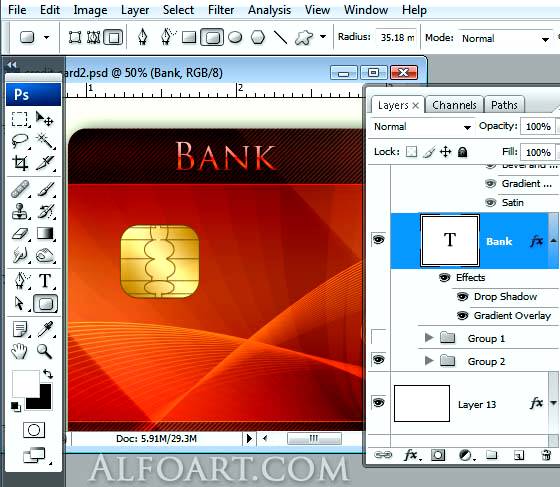
К слою с текстом примените стили Gradient Overlay (Наложение градиента) и Drop Shadow (Тень). Значения следующие:
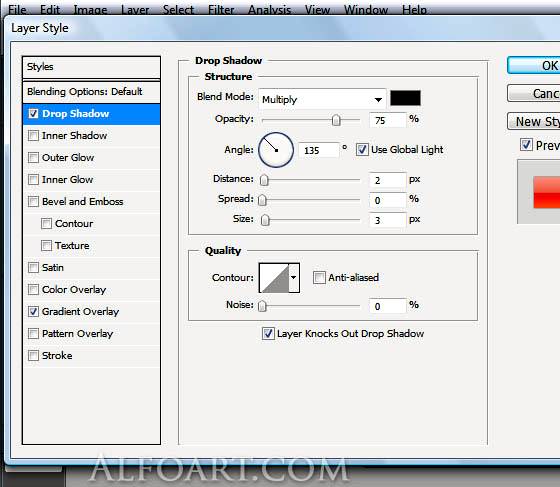
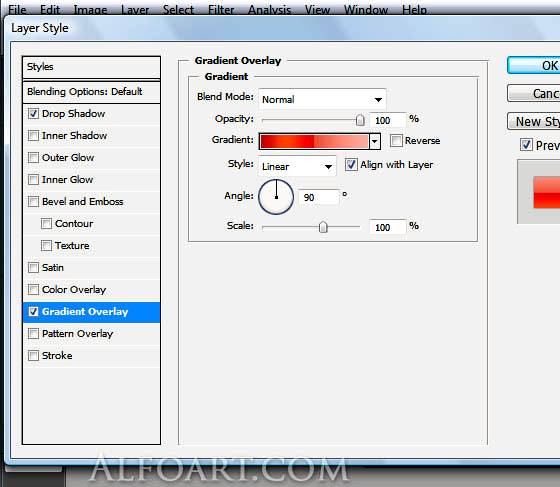
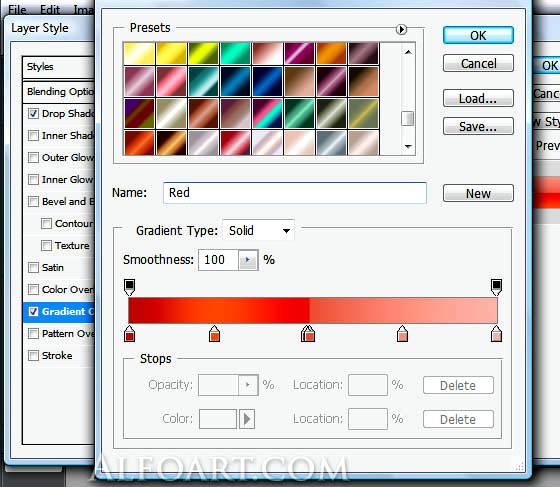
Вклейте на карту логотип банка и примените к нему такие же стили слоя, как для микросхемы, кроме обводки (Stroke).
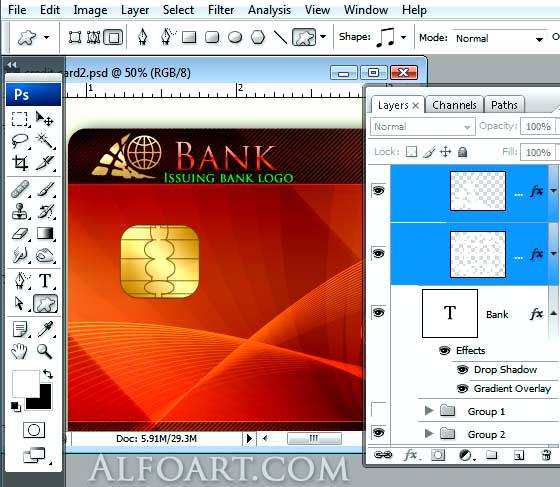
Теперь самое время написать номер кредитной карты. Шрифты можете скачать здесь.
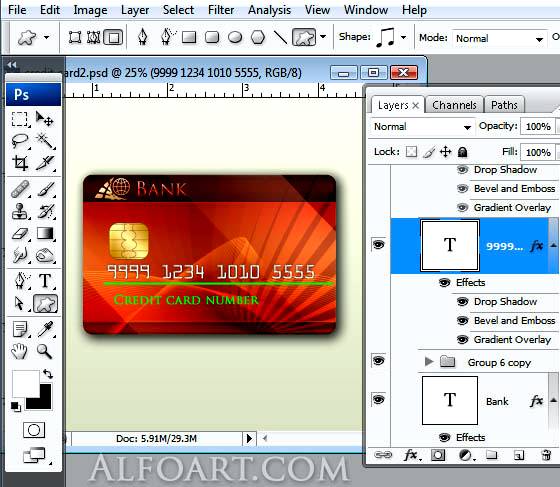
Примените к слою с текстом такие стили со следующими настройками:
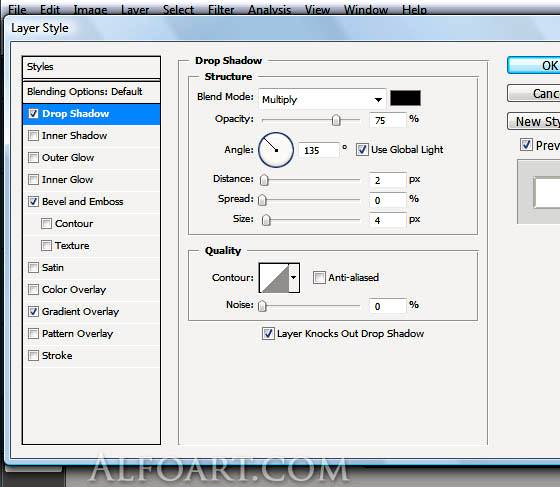
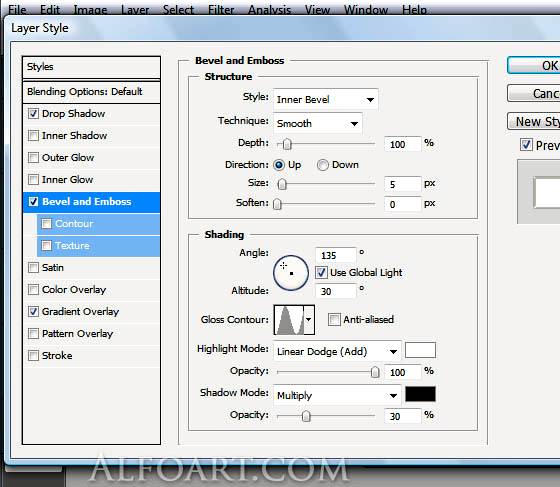
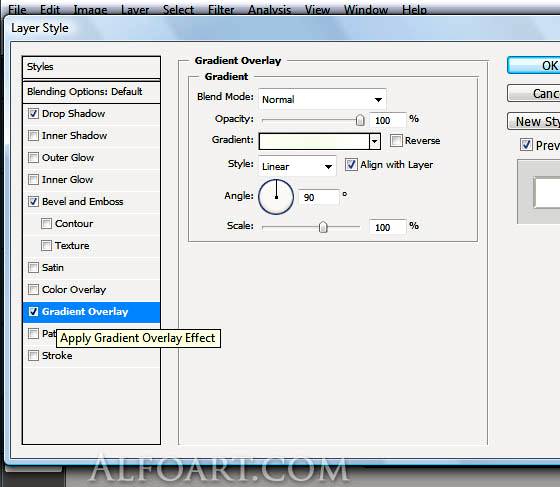
Ниже напишите имя владельца карты.
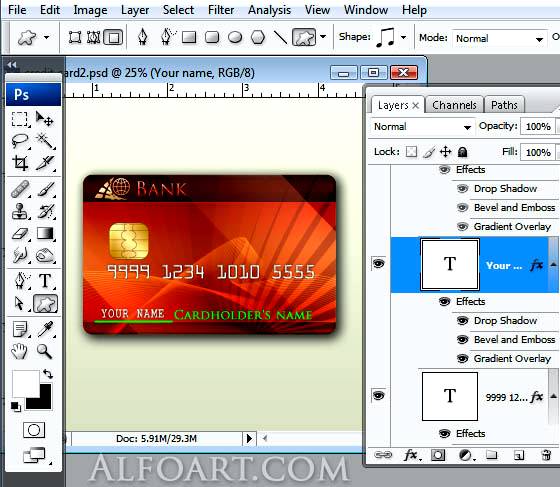
Выделите слой с именем, идите Layer - Layer Style (Слои - Стиль слоя) и выставьте следующие значения:
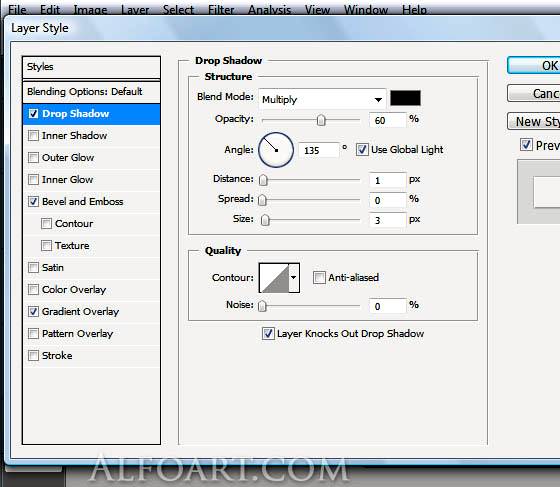
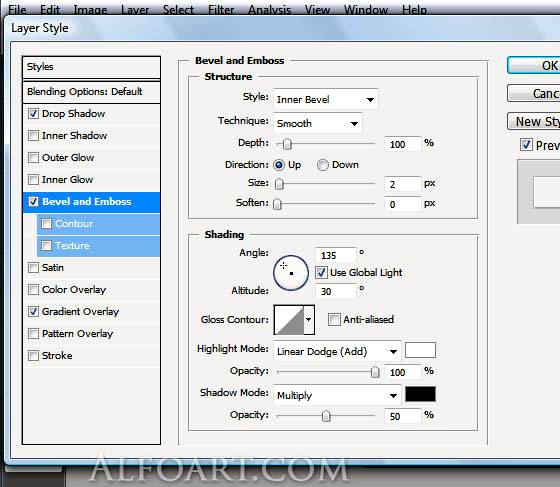
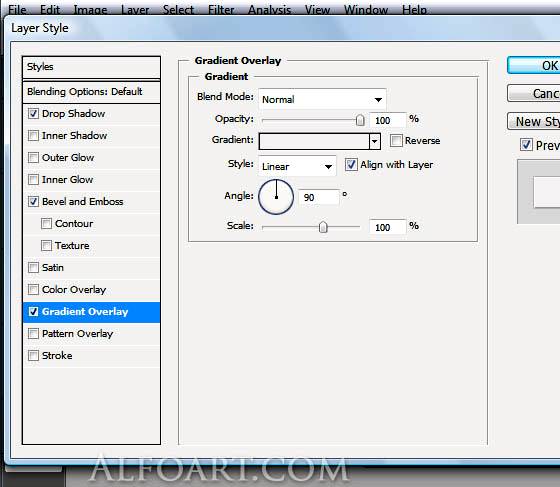
С такими же эффектами добавьте слой с надписью даты окончания срока действия карты.
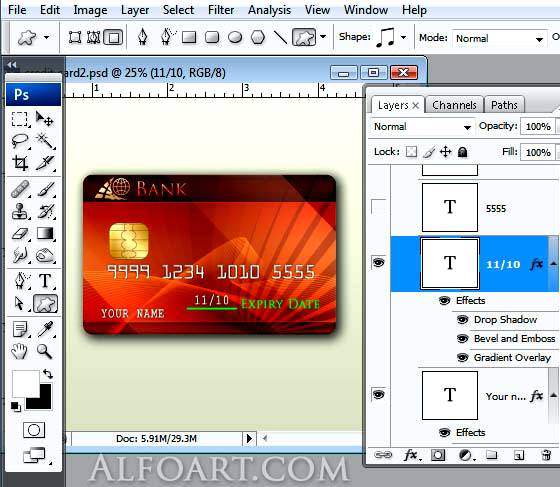


Финальный результат
В этом уроке я покажу вам, как создать реалистичную кредитную карту в программе Photoshop.
Создайте новый документ размером 600х600 с любым цветом фона и примените градиент.
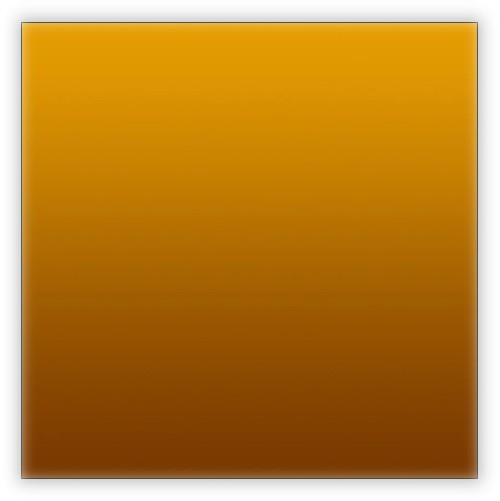
Создайте новый слой, выберите инструмент Rounded Rectangle Tool (Прямоугольник со скругленными углами), установите радиус на краях 10 пикселей. Установите белый цвет и создайте прямоугольник.
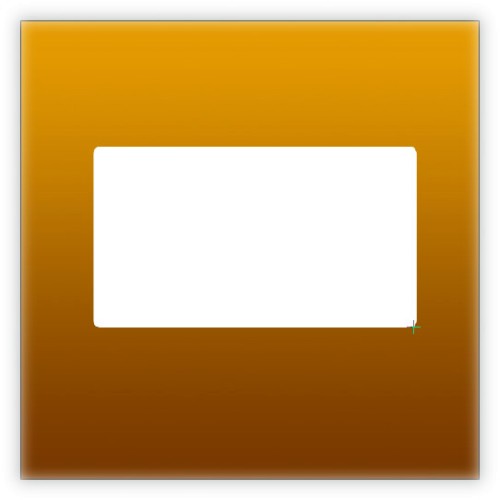
К слою с прямоугольником примените стиль Inner Glow (Внутреннее свечение).

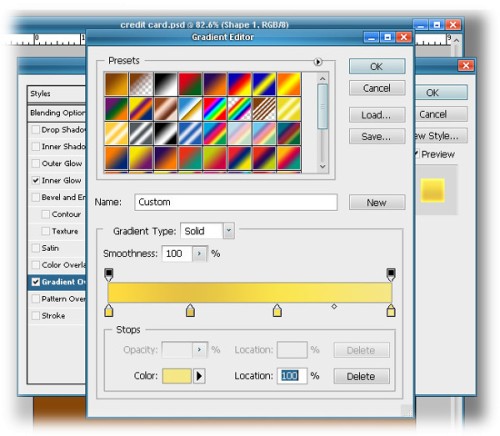
Загрузите текстуру карты мира World Map .
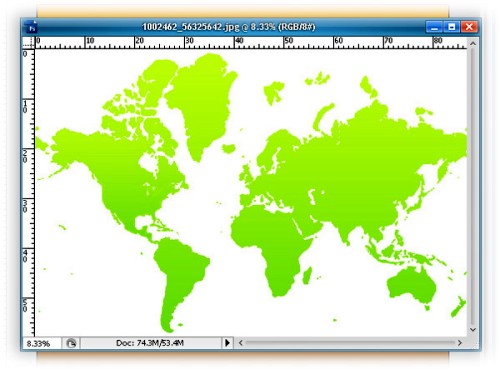
Подкорректируйте изображение с картой с помощью корректирующего слоя Hue/Saturation (Цветовой тон/Насыщенность), чтобы придать ему оттенок цвета кредитной карты. Так же измените размер этого изображения, чтобы он поместился в прямоугольную форму кредитной карты. Понизьте значение Opacity (Непрозрачность) до 40%. Вот, что у вас должно получиться:
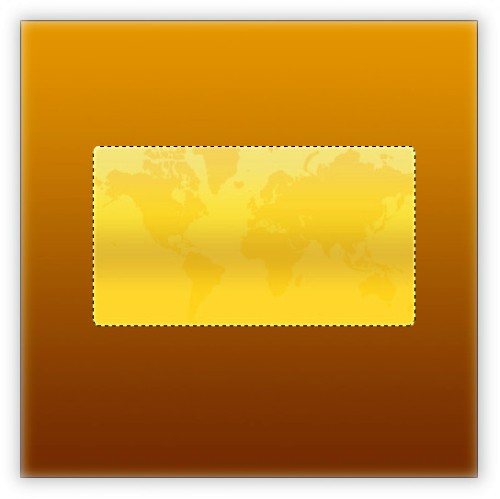
Сделайте активным слой с прямоугольником и выберите инструмент Ellipse Tool (Эллипс), в настройках установите Subtract from Selection (Вычесть из области фигуры). Создайте эллипс таким образом, как показано на изображении ниже.
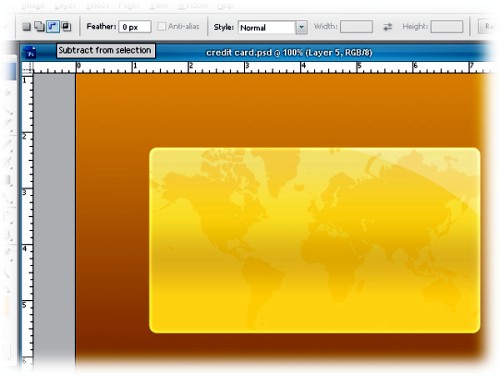
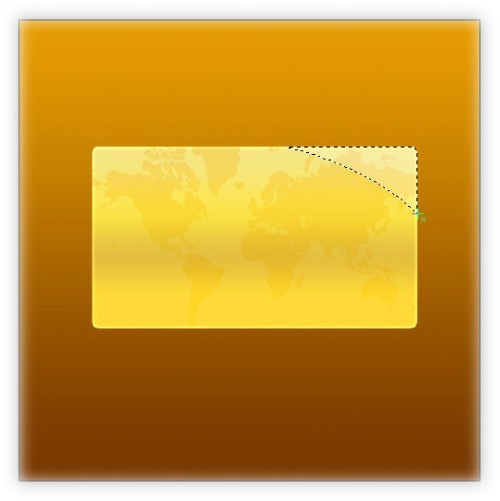
Создайте новый слой выше слоя с выделением эллипса и залейте его белым цветом. Уменьшите значение Opacity (Непрозрачность) до 25%.
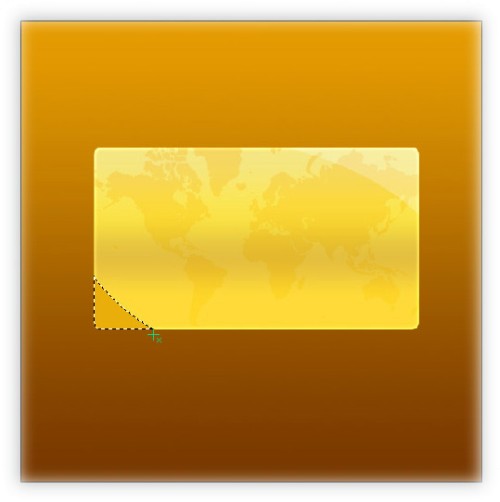
Загрузите изображение с земным шаром Globe 3 , измените размер и поместите его поверх всех слоев.

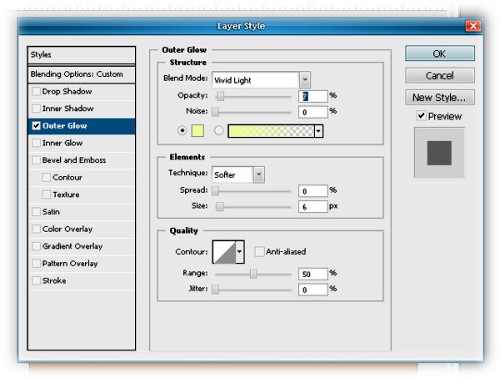
Создайте две небольшие фигуры круглой формы красного и темно-желтого цвета, и разместите их, как показано ниже.
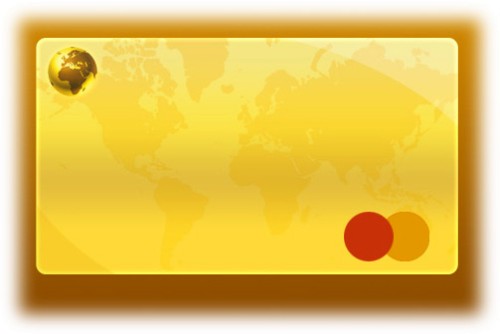
Bevel and Emboss (Тиснение):
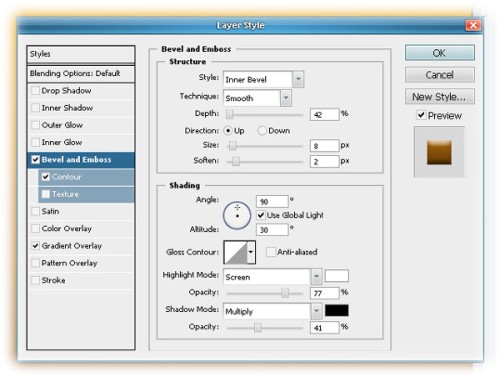
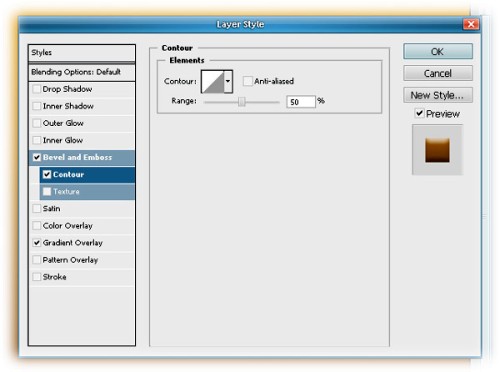
Gradient Overlay (Наложение градиента):
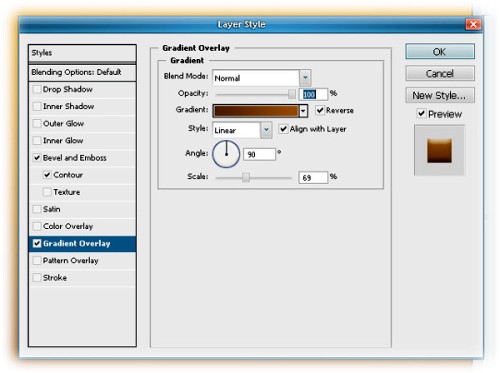
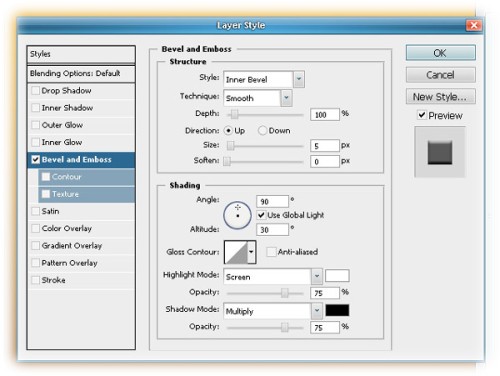
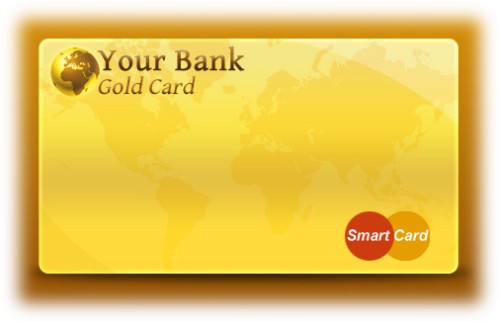
Bevel and Emboss (Тиснение):
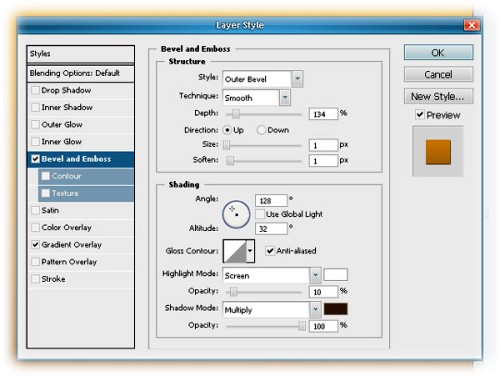
Gradient Overlay (Наложение градиента):
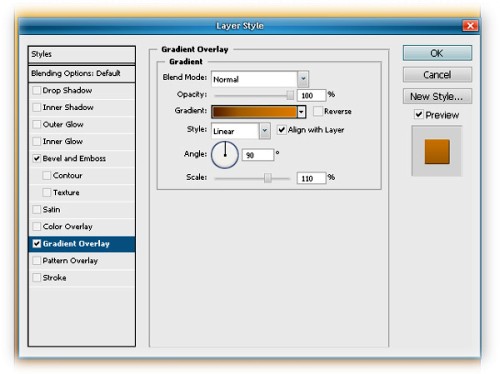
Кредитная карта должна выглядеть так:
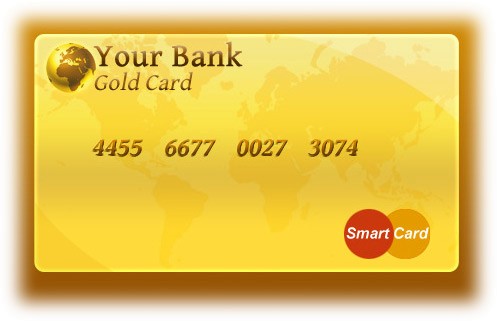
Теперь на карту добавьте две даты и примените стиль Bevel and Emboss (Тиснение).
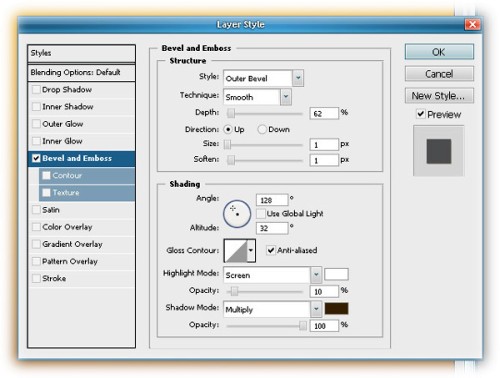
Добавьте имя владельца кредитной карты и примените следующие стили слоя:
Bevel and Emboss (Тиснение):
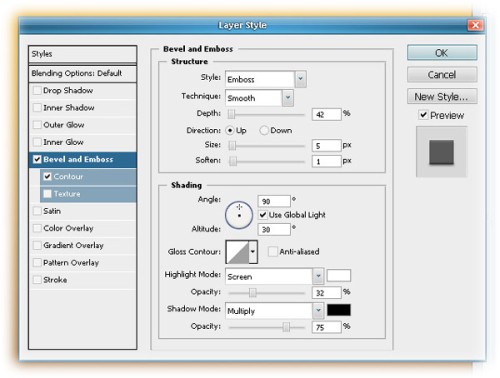
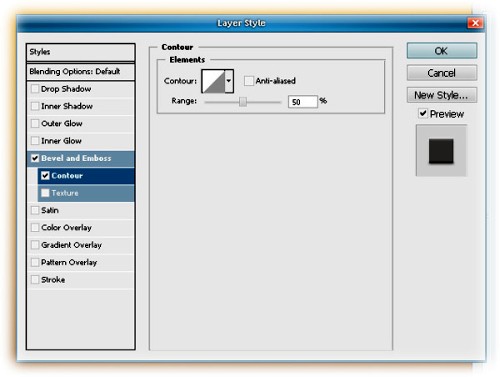
После нескольких проделанных шагов, карта должна выглядеть так:

Добавьте тень карте, для этого нарисуйте тонкий эллипс на новом слое и залейте его черным цветом. Зайдите в меню Filter > Blur > Gaussian Blur (Фильтр > Размытие > Размытие по Гауссу), установите значение радиуса 3 пикселя и уменьшите значение Opacity (Непрозрачность) для этого слоя до 75%.

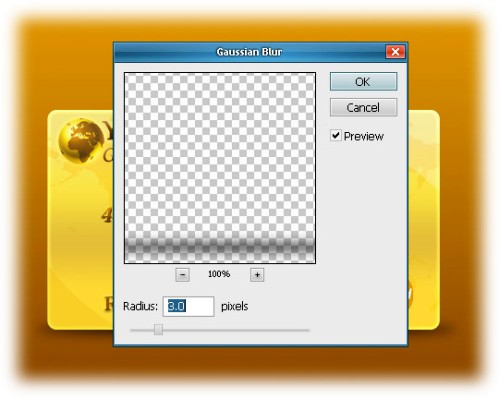
И в заключении добавьте отражение для карты, отразив копию по горизонтали, добавьте маску и примените линейный черно-белый градиент для маски.

Полезная информация
Банковская карта рисунок
Банковские карточки с индивидуальным дизайном — уникальные, потому что только на них может быть ваше любимое изображение. Вы можете выбрать картинку из предлагаемых банком или загрузить свою. Но в последнем случае вам нужно будет согласовать ее на соответствие правилам, которые предусмотрены платежной системой. Не все изображения можно нанести на банковский пластик.

Банковские карточки с индивидуальным дизайном уникальные потому что только на них может быть ваше любимое изображение
Под запретом на банковской карте находятся рисунки:
- материалы, защищенные авторскими правами;
- телефонные номера, цифры, тексты, буквы;
- политические, религиозные, культовые лозунги и символы, флаги и т.д.;
- материалы сексуального характера;
- фотографии или изображения публичных людей;
- рекламные материалы;
- алкоголь, сигареты и ряд других изображений.
Банк оставляет за собой право отказать в выпуске карты с индивидуальным дизайном без объяснения причин, а также может изменить цвет и расположение логотипа по собственному усмотрению и без дополнительного уведомления.
Банковская карта со своим рисунком
Карты с индивидуальным дизайном клиентам сегодня предлагают многие банки. Дизайн для дебетовой карточки человек может подобрать самостоятельно. Карты такого типа пользуются достаточно большим спросом.
Наносится индивидуальный дизайн на стандартные пластиковые карточки, принадлежащие денежным системам VISA и MasterCard, с лицевой стороны. Здесь же отмечается основная информация по карте – фамилия и имя клиента, срок действия дебетовой карты, её индивидуальный номер. Клиент может самостоятельно загрузить картинку, которую желает видеть на своей карте или выбрать её дизайн из предложенных банком.
Перед оформлением заказа на получение дебетовой карты, клиент имеет возможность увидеть, какой станет его будущая карта и, при необходимости, заменить или отредактировать изображение. Клиенту необходимо будет оплатить услуги годового обслуживания по оформляемой карточке.
Банковская карта со своим рисунком: ТОП-10
Как сделать рисунок на банковской карте

Некоторые банки стали предлагать услугу индивидуального дизайна карты
Некоторые банки стали предлагать услугу индивидуального дизайна карты. Она заключается в том, что клиент может выбрать рисунок, который будет отображен на его карточке. Рисунки выбираются самые разные: от любимых персонажей видеоигр до фотографий домашних животных, природа, смешные картинки и проч.
Вместе со свободой выбора индивидуального дизайна карты банки ввели ряд ограничений на изображения, чтобы не ущемлять права правообладателей и нарушать моральные принципы. Не все изображения могут быть использованы для выпуска карточки.
Индивидуальный дизайн выбирается клиентом самостоятельно на его вкус и желание. Для выбора банк предоставляет картинки из каталога. Клиенту достаточно выбрать рисунок, дождаться согласования с банком и получить готовую карту в установленный срок.

Индивидуальный дизайн выбирается клиентом самостоятельно на его вкус и желание
Клиент могут заказать индивидуальную карту на сайте банка или в личном кабинете. Подобная карта изготавливается немного дольше, чем стандартная карточка – в среднем 2-3 недели. Схема выпуска примерно одинакова у всех банков.
Для чтоб сделать рисунок на банковской карте нужно зайти на сайт банка или в личный кабинет. Выбрать функцию выпуска карты. Указать опцию «Индивидуальный дизайн карты». Внимательно изучить условия выпуска. Загрузить выбранный рисунок, который должен соответствовать правилам выпуска. Заполнить личные данные.
Банковская карта Сбербанк с рисунком
Сбербанк весьма рьяно включился в гонку по созданию пластиковых карт индивидуального образца. Для того, чтобы заказать платежный аксессуар, даже не обязательно обращаться в отделение банка.
Выбранный рисунок наносится на всю поверхность карты. В ходе создания карты допускается возможность редактирования изображения: выбор более предпочтительных фрагментов и ракурсов, изменение цветовой палитры и т.д.
Те владельцы Visa,MasterCard или МИР, которые испытывают тягу к созиданию, могут самостоятельно отредактировать классический и стандартный варианты карт. Услуга «индивидуализации» предоставляется Сбербанком только пользователям дебетового пластика.
Банковская карта с рисунком для детей

Идеальная банковская карта для ребенка должна иметь индивидуальный дизайн и свою бонусную программу
Банковские карты с индивидуальным дизайном – это не только универсальный платежный инструмент с набором удобных опций, но и способ проявить фантазию. Заказав такую карту в банке, вы можете попросить нанести на пластик любое изображение по вашему желанию. Детские карты выпускаются с 6 лет, чаще всего счет продукта привязан к карте одного из родителей.
Идеальная банковская карта для ребенка должна иметь индивидуальный дизайн и свою бонусную программу: у него должна быть возможность потратить накопленные по ней баллы в детских кафе или магазинах игрушек. Сделать карту с индивидуальным дизайном не готовы ни в одном из банков. В некоторых кредитных организациях предлагают выбрать картинку с одной из существующих карт.

Этот небольшой урок вам продемонстрирует, как всего за несколько шагов, используя Photoshop и Illustrator, создать изображение с реалистичной кредитной карточкой. Приступим?
1 Шаг
Чтобы ускорить процесс, начнем с создания базовых объектов в Illustrator. Создайте прямоугольник со скругленными углами размером 3.5in на 1.9in. Затем залейте фигуру любым градиентом на свой выбор.

Нарисуйте несколько изогнутых линий, как показано на картинке при помощи Pen Tool. Затем откройте Object > Blend > Blend Options, в выпадающем списке Spacing выберите пункт Specified Steps и задайте ему значение 30. Кликните Ok. Создайте две разных кривых разных цветов.

Затем выберите весь этот лайн арт, который вы только что создали и примените к нему обрезающую маску (Clipping Mask) по фигуре кредитки. Для этого форму кредитки нужно вынести поверх сета линий и выделить ее вместе с ними. Имейте в виду, что фон кредитки нужно продублировать и оставить на своем месте позади сета с линиями.
Внимание: если вы используете версию CS5, выделив кредитку, можно кликнуть по значку Draw Inside в нижней части панели инструментов и после этого вставлять объекты внутрь объекта кредитки.

Также при помощи Pen Tool нарисуйте ленту, как показано ниже.

2 Шаг
На этом шаге мы заканчиваем работу с Illustrator и переходим в Photoshop. Создайте новый документ, который должен быть чуть больше размеров документа в Illustrator. Далее перенесите из иллюстратора каждую деталь по отдельности в Photoshop. К этому времени вам уже нужно позаботиться о каких-то логотипах и графике, которые будет необходимо поместить на кредитку. Если таковых нет — попробуйте нарисовать своими силами. Разместите элементы на кредитной карточке, как показано ниже. Шрифты можете подбирать на свое усмотрение. Что-нибудь интересное можно найти здесь и здесь.

3 Шаг

4 Шаг
Что ж, наше творение начинает выглядеть как настоящая кредитная карточка. Теперь нанесем тени, чтобы придать изображению еще большей реалистичности. Дублируйте объемные надписи, смените цвет дублей на черный и отключите для них стили слоев. Только что мы получили основу для тени. Теперь сдвиньте все эти дубли на 3-5 пикселей правее и на 3 вниз. Затем примените к этим слоям фильтр Filter > Blur > Motion Blur с параметрами Angle 34, Distance 10px, установите режим наложения слоев в Multiply и задайте 50% Opacity. В качестве завершающего штриха для лицевой части посмотрите еще раз на образец кредитки и добавьте дату окончания ее срока на свой рисунок. Вот и все, с лицевой стороной кредитки мы закончили работу. Создайте новую группу для слоев и перенесите в нее все имеющиеся на данном шаге слои. Папку назовите “FRONT”.

5 Шаг
Теперь поработаем с обратной стороной кредитной карточки. Дублируйте основу кредитки, перенесите слой в папку “BACK”, затем выполните щелчок правой клавишей мыши по слою и растрируйте его. Далее загрузите по нему выделение и залейте слой цветом, который вы использовали для лицевой стороны карты (я использовал ярко-красный с ее левого верхнего угла). Обратите внимание, что в данном случае использовать градиентную заливку не следует. Переключитесь на папку FRONT, дублируйте надписи, к которым вы применяли стили (в моем случае это номер кредитки, имя и дата истечения действия карты) и перенесите дубли в папку BACK. Затем отобразите дубли по горизонтали и смените цвет текста на тот же, который вы применяли к фону обратной стороны.
Теперь нам нужно задать слоям такие стили, чтобы все выглядело так, будто бы текст продавлен с этой стороны, как на настоящей кредитной карточке. Выполните двойной щелчок по слою, задайте стили с параметрами, приведенными ниже на рисунке, а затем проделайте все то же по аналогии с другими слоями.

6 Шаг
После того, как вы сделали все по образцу, пойдем дальше и нанесем на обратную сторону кредитки оставшиеся элементы.
Здесь все, включая роспись, можно создать с помощью инструментария Photoshop. Если у вас есть логотип — поверните его на 45 градусов, несколько раз продублируйте, задайте дублям разные цвета при помощи коррекции Hue and Saturation (Ctrl + U), слейте дубли в один слой и создайте по нему шаблон для заливки. Затем на новом слое создайте прямоугольник нужных для создания полосы для подписи размеров и примените к нему заливку по шаблону, применив стиль Pattern Overlay.
Для нанесения росписи создайте новый слой, переключитесь на твердую черную кисть и распишитесь, как вам угодно.
В завершение добавьте защитный код.

7 Шаг
Если хотите — можете остановиться уже здесь, но я собираюсь показать карту в объемном пространстве и добавить перспективу. Дублируйте каждую папку, затем выполните по ним поочередно клик правой клавишей мыши, выбирая пункт Merge Group. У вас должно получиться два слоя — каждый для своей стороны карточки. Затем уменьшите эти два слоя, нажав Ctrl + T и изменив их размеры, немного поверните и задайте им перспективу (щелчок правой клавишей мыши по рамке трансформации > пункт Perspective), как показано ниже.

8 Шаг
Выберите слой с кредитной карточкой (неважно какой — лицевой или обратный) и дублируйте его. Загрузите по нему выделение, залейте его серым цветом, а затем сдвиньте вправо на два пикселя — карта приобрела толщину. Теперь, чтобы создать тень, дублируйте кредитку, загрузите выделение по дублю и залейте его черным цветом. Далее нажмите Ctrl + T, затем выполните щелчок правой клавишей мыши по рамке трансформации и выберите пункт Distort, чтобы придать тени необходимое искажение. После этого выполните Filter > Blur > Gaussian Blur и в выпавшем окне задайте радиус размывки равным 10px. Режим наложения слоя смените на Multiply и задайте ему 30% Opacity.
Для создания отражения дублируйте оба слоя карточки, выделите их и отобразите по вертикали (Ctrl + R > клик правой клавишей мыши > Flip Vertical) и разместите их у кончика кредитки. Затем переключитесь на мягкий ластик Eraser Tool с 30% Opacity и затрите каждый слой для создания эффекта растворения.

9 Шаг
Теперь наложим немного света и теней на наш пластик. Загрузите выделение по кредитке, затем создайте новый слой и при помощи мягкой кисти белого цвета с 20% Opacity добавьте немного света на левый верхний угол. Затем смените цвет кисти на черный и таким же образом нанесите тень, но уже на противоположный, правый нижний угол карточки.

Заключение
Теперь добавьте фон и вуаля! Чтобы переключаться между сторонами кредитки, просто отключайте и включайте слой с лицевой стороной карточки, но не забывайте при этом проделывать то же самое и со слоем отражения. Этот урок хорошо подойдет, к примеру, для того, чтобы создать свой сет иконок. Экспериментируйте также с цветами карточек, меняя их при помощи коррекции Hue and Saturation.







В случае копирования урока указывайте автора и ставьте активную гиперссылку на наш сайт. Более подробную информацию вы можете получить в разделе «Правовая информация».
еще пару подобных уроков — и дизы останутся без работы)
Мы вакансии будем прям в уроке тогда публиковать. Выкрутимся… ;-)
Ну. стараемся ж.. материал подбирать попривлекательнее))
Хочу поменять картинку кредитки на сайте кредитовик ком юа. Что можете посоветовать? Буду благодарен))
2.1 Оценок: 18 (Ваша: )
Попробуйте программу Мастер Визиток. С ее помощью вы сможете быстро разработать макет карты и распечатать ее дома на принтере.

Конструктор пластиковых карт
Мастер Визиток включает в себя более 400 разнообразных шаблонов, а также возможность изготовления карты по индивидуальному образцу. Это значит, что вы сможете самостоятельно подобрать фон, шрифт, клипарт и другие необходимые элементы для создания полностью оригинальной работы.
Редактор поддерживает функцию наложения схем проезда и QR-кодов. Позволяет формировать собственную клиентскую базу и импортировать оттуда данные, чтобы не было необходимости каждый раз вводить информацию вручную.
Скачивайте программу, создавайте авторские проекты и печатайте карты в любом количестве, хоть от одной штуки. Для распечатки готового изделия в домашних условиях не обязательно иметь специальный принтер пластиковых карт. Если ваш принтер поддерживает функцию печати на CD/DVD дисках, значит можно смело запускать производство визиток и бейджей на пластике.
Типы пластиковых карт
Все виды карт можно условно классифицировать по двум параметрам: назначению и используемым элементам.
Виды карт по назначению
Дисконтные карты. Используются для получения скидок, бонусов и льгот.

Клубные карты. Удостоверяет принадлежность к членству клуба, что дает владельцу определенные привилегии в отличие от обычных посетителей. По сути выполняют те же функции, что и дисконтные.

Визитные карты. Содержат контактную информацию владельца или фирмы, оказывающих определенный вид услуг.

Рекламные карты. Являются инструментом маркетинга. Рекламируют бренд, привлекая внимание потенциальных покупателей.

Карты доступа. Представляют собой электронные ключи.

Идентификационные карты. Удостоверяют личность человека. К такому типу карт можно отнести пропуск, водительское удостоверение и т.п.

Страховые карты. Пластиковый вариант обычного бумажного полиса.

Банковские карты. Самый распространенный вид пластиковых карт. Используется для проведения денежных операций.

Бейджи. Представляют собой пластиковую карточку с персональной информацией о носителе. Активно используются во время специальных мероприятий и на ежедневной работе для облегчения коммуникации.
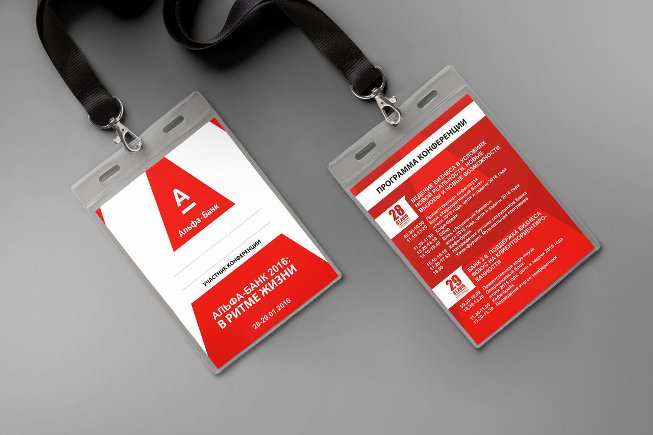
Виды карт по применяемым элементам
Карты со штрих-кодами. Кодировка происходит при помощи штрих-кода.
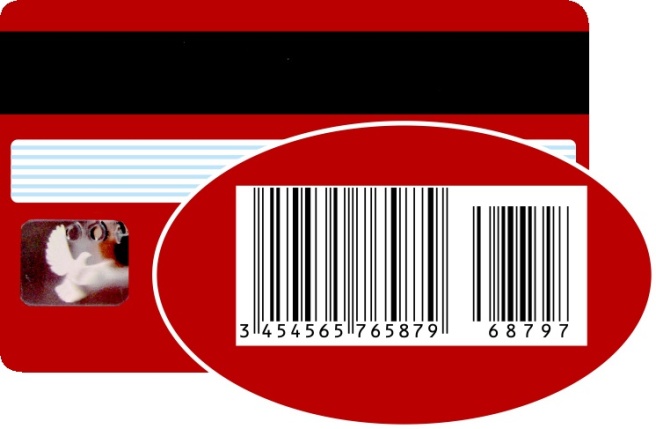
Карты с магнитной полосой. Данные записываются на магнитную полосу.

Карты с голограммой. Выполненные по технологии самоклеящихся этикеток, голограммы нашли широкое применение в сфере изготовления ценных бумаг и различных документов. Применяются в качестве доп. защиты от подделки.

Эмбоссированные карты. Персональная информация наносится на лицевую сторону карты в виде буквенно-цифрового тиснения.

Чипованные карты. Информация записана на микросхему. Такие карты считаются наиболее безопасными.

Скрэтч-карты. Содержат специальную скрэтч-панель на которую наносятся данные. Чтобы их увидеть, необходимо стереть защитный слой.

Делаем пластиковую карту в домашних условиях
Для создания пластиковой карты вам понадобится скачать специальную программу. Например, Мастер Визиток.
Установка
Скачайте и установите софт на компьютер. Дистрибутив весит совсем немного, поэтому загрузка и установка займут у вас не более пяти минут. Откройте редактор и выберите опцию «Новая визитка».
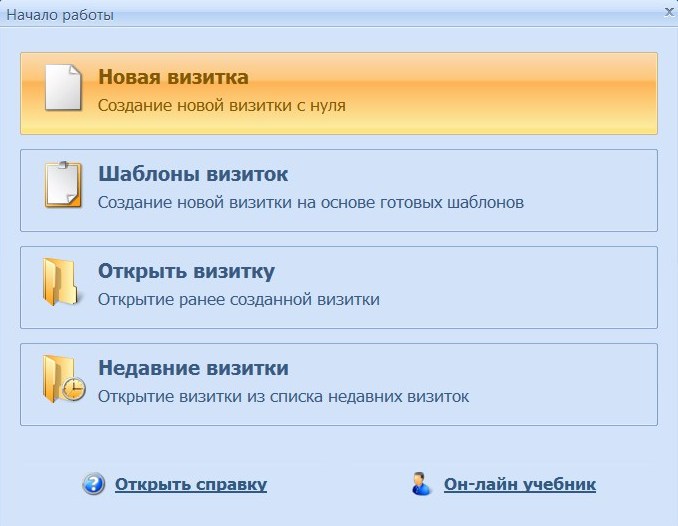
Настройка параметров
Далее определитесь с типом карты, которую хотите создать.
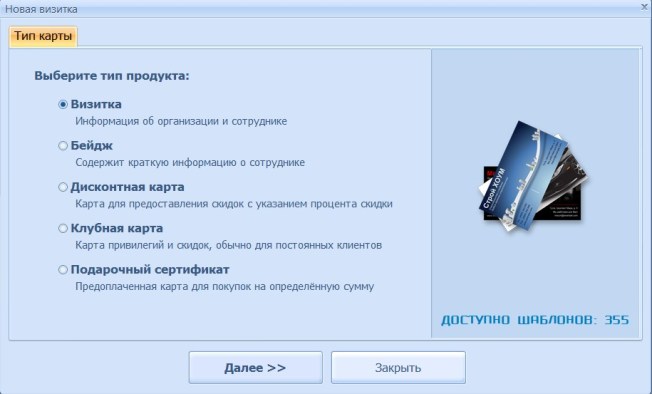
Укажите нужный размер и выпуск под обрез. Далее программа предложит ввести контактные данные. Вы можете внести их на данном этапе или добавить после.
Выбор шаблона
Определитесь со стилем оформления. Программа предлагает более чем 400 вариантов дизайна карточек в различных сферах деятельности. Каждую из заготовок можно видоизменять по собственному усмотрению. Если не нашли желаемого варианта, всегда сможете создать пластиковую карту с нуля.
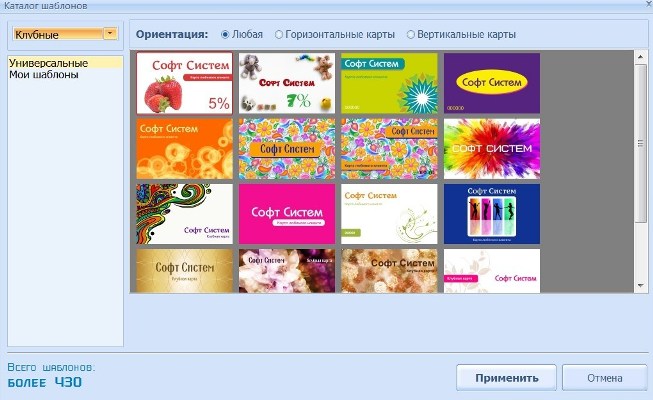
Редактирование шаблона
Для оформления фона установите желаемый цвет, настроив соответствующие параметры в меню слева. Заливка может быть однотонной или двухцветной. Если такой дизайн кажется вам слишком скучным, воспользуйтесь программным каталогом текстур и картинок или загрузите собственное изображение. При желании добавьте рамку, установив ее ширину и цвет.

Не забудьте проработать отдельно изнанку карточки. Это возможно при помощи опции «Создать оборотную сторону».
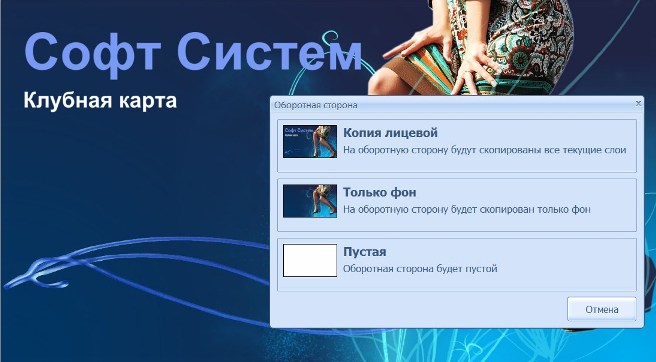
Добавьте текст, настроив шрифт по своему усмотрению.
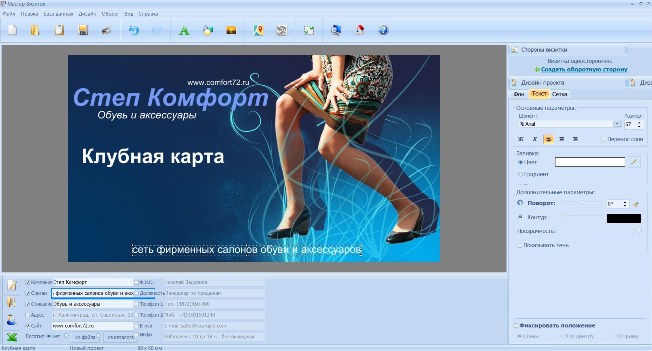
Сохранение и печать
Готовое изделие можно сохранить в нескольких форматах: JPEG, PDF, PNG, TIFF, PSD или в виде проекта, к которому всегда можно вернуться позже и доработать.
Для печати нажмите на значок принтера, расположенный рядом с кнопкой «Сохранить». Если вы планируете печатать на пластике - поставьте галочку напротив «печать на CD/DVD». Затем разместите заготовки на специальном лотке, вставьте его в принтер и распечатайте сначала с одной стороны, потом с другой.
Теперь вы знаете как сделать пластиковую карту самому. С Мастером Визиток вы сделаете работу качественно и в короткий срок, а главное – получите карту со своим неповторимым дизайном. Скачайте программу прямо сейчас!
Автор статьи

Читайте также:

